
はじめに
予定とタスクを一元的にスケジューリングできるアプリSorted3の使い方の3つのステップを紹介しました。
- タスクを書き出し、リストを作る
- タスクの見積もり時間を設定する
- オートスケジュールでスケジューリングする
本記事ではSorted3を使いこなすための、3つのコツを紹介します。
- 習慣タスクは毎日やる時間を決めてロックする
- タスクの実行順番を調整し、上から実行していく
- Apple Watchアプリで手元でチェック・実行
iPhone, iPad, Apple Watch, Macアプリがあります。
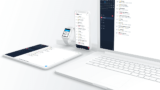
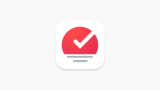
スケジューリングアプリSorted3を使う3つのコツ
習慣タスクは毎日やる時間を決めてロックする

習慣化をする1つのコツは、できるだけ同じ時間や場所など同じ状況で、同じ行動を繰り返すことです。
そうするとより効率的に、色々考えずともその行動を自動的に、実行することができるようになります。
これは時間や場所などのキュー(合図)とそれに対する行動の関連づけが強化されるということ。
以下の論文は日常生活での習慣形成プロセスを調査するために大学生の96人のボランティアに健康的に食べること、飲むこと、運動することなどを選ばせて習慣化を行った研究です。
例えば、ランチの時に一緒にフルーツを食べるとか、朝食と一緒に水を飲むとか、夕食の前に15分走るなど、毎日同じ状況でやるというのが条件となっています。
Lally, P., van Jaarsveld, C.H.M., Potts, H.W.W. and Wardle, J. (2010), How are habits formed: Modelling habit formation in the real world. Eur. J. Soc. Psychol., 40: 998-1009. doi:10.1002/ejsp.674
習慣のタスクは毎日時間を決めて、鍵マークをタップしてロックしておくのが良いでしょう。
オートスケジュールの機能を使う際、ロックをしておけば時間がずれることはありません。
タスクの実行順番を調整し、上から実行していく
Sortedで1つのタイムラインにイベントとタスクが並んでいるため、あとはその順番で実行していきましょう。
順番がしっくりこなければ簡単に順番を入れ替えることができます。
Macアプリを使っていてもiPhoneアプリを使っていても簡単にタスクの順番を変えられます。
これがSorted3の一つの強みです。
Mac, iPhoneなどマルチデバイスで使っている際の同期も速く、タスクの順番を入れ替えたり、新しいタスクを入れた際には別のデバイスにもすぐに反映されます。
あるイベントやタスクで時間が見積もり時間以上にかかってしまった場合などは、オートスケジュールでまた時間を設定し直すこともできます。
「たすくま」も、タイムラインにイベントとタスクが時間順に並んでいて、その順番で実行していけば良いという点は似ています。
Apple Watchアプリで手元でチェック・実行

Apple Watchのコンプリケーションで、フェイスに次のタスクを表示することができます。
次のタスクや予定がチェックできます。
また、実行したら手元でタスクを完了にすることもできますし、スヌーズボタンをタップして10分後、30分後などに再度通知をもらうこともできます。
手元でタスクのチェック、実行ができるため非常に便利です。
Apple Watchを使っている方はSorted3は活用できるでしょう。
まとめ
スケジューリングアプリSorted3を使いこなす3つのコツを紹介しました。
- 習慣タスクは毎日やる時間を決めてロックする
- タスクの実行順番を調整し、上から実行していく
- Apple Watchアプリで手元でチェック・実行
Sortedで満足感・達成感を持ちつつ、無理のない1日のタイムラインを作り、実行しましょう。
予定とタスクがバラバラでうまくマネジメントできていないという悩みがある方は、ぜひSorted3を試してみてください。
なおSortedの機能の多くはPro機能の購入が必要で、Macアプリは執筆時現在¥3,060、iPhone/iPadアプリは1,840円です。安価ではないですが、サブスクリプションではなく、買い切りです。
2週間、Pro版の機能を試すことができるため、じっくり使い込んで購入を判断するといいでしょう。







